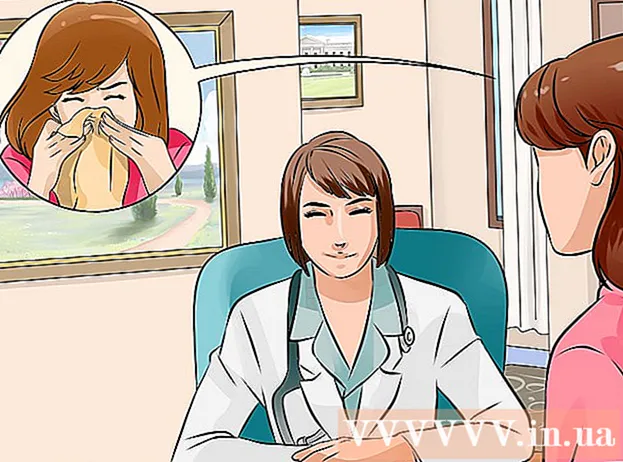Autor:
Gregory Harris
Erstelldatum:
12 April 2021
Aktualisierungsdatum:
1 Juli 2024

Inhalt
- Schritte
- Methode 1 von 2: Ändern Sie die IP-Adresse in Windows
- Methode 2 von 2: Ändern Sie die IP-Adresse unter Mac OS
- Tipps
- Warnungen
- Zusätzliche Artikel
Es gibt viele Gründe, warum ein Benutzer seine IP-Adresse ändern möchte. Die folgenden Tipps helfen Ihnen, die IP-Adresse Ihres kabelgebundenen oder kabellosen Computers zu ändern, jedoch nicht die IP-Adresse Ihres Internetzugangs (wenden Sie sich dazu an Ihren Internetdienstanbieter). Lesen Sie weiter, um zu erfahren, wie Sie Ihre IP-Adresse auf einem Windows- oder Mac-Computer ändern.
Schritte
Methode 1 von 2: Ändern Sie die IP-Adresse in Windows
 1 Internetzugang deaktivieren. Dies erfordert keine technische Ausbildung. Um das Internet auszuschalten, befolgen Sie diese einfachen Tipps:
1 Internetzugang deaktivieren. Dies erfordert keine technische Ausbildung. Um das Internet auszuschalten, befolgen Sie diese einfachen Tipps: - Drücken Sie die Taste Fenster, dann Rum ein Dialogfeld zu öffnen.
- Dann drücken Befehl und der schlüssel Eintreten.
- Schreiben Sie nun "ipconfig / release" und klicken Sie auf Eintreten.
 2 Öffnen Sie die Systemsteuerung. Bitte auswählen Netzwerk und Internet → Netzwerk-und Freigabecenter → Adapter Einstellungen ändern.
2 Öffnen Sie die Systemsteuerung. Bitte auswählen Netzwerk und Internet → Netzwerk-und Freigabecenter → Adapter Einstellungen ändern.  3 Klicken Sie mit der rechten Maustaste auf die von Ihnen verwendete Internetverbindung (Verfügbare Verbindungen können sein: „LAN-Verbindung“ oder „Drahtlose Internetverbindung“). Wählen Sie Eigenschaften. Wenn Sie dazu aufgefordert werden, geben Sie den Administratorcode ein, um fortzufahren.
3 Klicken Sie mit der rechten Maustaste auf die von Ihnen verwendete Internetverbindung (Verfügbare Verbindungen können sein: „LAN-Verbindung“ oder „Drahtlose Internetverbindung“). Wählen Sie Eigenschaften. Wenn Sie dazu aufgefordert werden, geben Sie den Administratorcode ein, um fortzufahren.  4 Finden Sie die Registerkarte Netzwerk. Öffne es und klicke auf Internetprotokoll Version 4 (TCP / IPv4)... Drück den Knopf Eigenschaften.
4 Finden Sie die Registerkarte Netzwerk. Öffne es und klicke auf Internetprotokoll Version 4 (TCP / IPv4)... Drück den Knopf Eigenschaften.  5 Auf der Registerkarte Allgemein Drücken Sie den Knopf Verwenden Sie die folgende IP-Adresse (falls noch nicht ausgewählt). Fügen Sie eine Reihe von Einsen hinzu, um eine neue IP-Adresse zu erhalten: 111-111-111-111.
5 Auf der Registerkarte Allgemein Drücken Sie den Knopf Verwenden Sie die folgende IP-Adresse (falls noch nicht ausgewählt). Fügen Sie eine Reihe von Einsen hinzu, um eine neue IP-Adresse zu erhalten: 111-111-111-111.  6 Drücken Sie die Taste auf der Tastatur Tabso dass in der Grafik Subnetzmaske Nummern wurden automatisch generiert. Klicken Sie zweimal OK, um zum Bildschirm LAN-Verbindung zurückzukehren.
6 Drücken Sie die Taste auf der Tastatur Tabso dass in der Grafik Subnetzmaske Nummern wurden automatisch generiert. Klicken Sie zweimal OK, um zum Bildschirm LAN-Verbindung zurückzukehren. - 7 Beachten Sie, dass möglicherweise ein Dialogfeld angezeigt wird. Sie sehen beispielsweise plötzlich ein Fenster mit der Meldung „Da diese Verbindung derzeit aktiv ist, werden einige Änderungen erst wirksam, wenn Sie sich wieder mit dem Netzwerk verbinden.“ Dies ist normal. OK.Datei: Ändern Sie Ihre IP-Adresse Schritt 7.webp
 8 Klicken Sie erneut mit der rechten Maustaste auf Ihre Netzwerkverbindung, wählen Sie Eigenschaften.
8 Klicken Sie erneut mit der rechten Maustaste auf Ihre Netzwerkverbindung, wählen Sie Eigenschaften. 9 Auf der Registerkarte Netzwerk wählen Internetprotokoll Version 4 (TCP / IPv4). Drück den Knopf Eigenschaften.
9 Auf der Registerkarte Netzwerk wählen Internetprotokoll Version 4 (TCP / IPv4). Drück den Knopf Eigenschaften.  10 Menüpunkt wählen IP Adresse automatisch beziehen. Schließen Sie die beiden geöffneten Eigenschaftenfenster und stellen Sie eine Verbindung zum Netzwerk her. Ihr Computer sollte eine neue IP-Adresse erhalten.
10 Menüpunkt wählen IP Adresse automatisch beziehen. Schließen Sie die beiden geöffneten Eigenschaftenfenster und stellen Sie eine Verbindung zum Netzwerk her. Ihr Computer sollte eine neue IP-Adresse erhalten.
Methode 2 von 2: Ändern Sie die IP-Adresse unter Mac OS
 1 Öffne deinen Browser Safari.
1 Öffne deinen Browser Safari. 2 Im Dropdown-Menü Safari wählen Einstellungen.
2 Im Dropdown-Menü Safari wählen Einstellungen. 3 Gehen Sie auf die Registerkarte zusätzlich.
3 Gehen Sie auf die Registerkarte zusätzlich. 4 Kategorie finden Stellvertreter und drücke Einstellungen ändern .... Dies öffnet Ihre Netzwerkeinstellungen.
4 Kategorie finden Stellvertreter und drücke Einstellungen ändern .... Dies öffnet Ihre Netzwerkeinstellungen.  5 Aktivieren Sie das Kontrollkästchen Webproxy (HTTP).
5 Aktivieren Sie das Kontrollkästchen Webproxy (HTTP). 6 Suchen Sie die entsprechende IP-Adresse, die als Ihr Webproxyserver dient. Dazu gibt es mehrere Möglichkeiten. Der vielleicht effizienteste Weg besteht darin, eine Site zu finden, die einen Proxy-Server kostenlos zur Verfügung stellt.
6 Suchen Sie die entsprechende IP-Adresse, die als Ihr Webproxyserver dient. Dazu gibt es mehrere Möglichkeiten. Der vielleicht effizienteste Weg besteht darin, eine Site zu finden, die einen Proxy-Server kostenlos zur Verfügung stellt.  7 Geben Sie "kostenloser Web-Proxy" in eine Suchmaschine ein und gehen Sie zur entsprechenden Site. Diese Seite sollte kostenlose Web-Proxys mit einigen Unterscheidungsmerkmalen anbieten:
7 Geben Sie "kostenloser Web-Proxy" in eine Suchmaschine ein und gehen Sie zur entsprechenden Site. Diese Seite sollte kostenlose Web-Proxys mit einigen Unterscheidungsmerkmalen anbieten: - Land
- Geschwindigkeit
- Verbindungszeit
- Eine Art
 8 Wenn Sie einen geeigneten Web-Proxy finden, geben Sie die IP-Adresse in das Feld ein Web-Proxy-Server (Web-Proxy-Server) in den Netzwerkeinstellungen.
8 Wenn Sie einen geeigneten Web-Proxy finden, geben Sie die IP-Adresse in das Feld ein Web-Proxy-Server (Web-Proxy-Server) in den Netzwerkeinstellungen. 9 Geben Sie die Portnummer ein. Dies sollte zusammen mit der IP-Adresse auch auf Ihrer kostenlosen Web-Proxy-Site erscheinen. Stellen Sie sicher, dass sie übereinstimmen.
9 Geben Sie die Portnummer ein. Dies sollte zusammen mit der IP-Adresse auch auf Ihrer kostenlosen Web-Proxy-Site erscheinen. Stellen Sie sicher, dass sie übereinstimmen.  10 Klicke auf OK und bewerbendamit die Änderungen wirksam werden. Starten Sie das Surfen. Sie werden möglicherweise für einige Sekunden zu einer Webseite weitergeleitet, bevor Sie fortfahren können. Benutze es!
10 Klicke auf OK und bewerbendamit die Änderungen wirksam werden. Starten Sie das Surfen. Sie werden möglicherweise für einige Sekunden zu einer Webseite weitergeleitet, bevor Sie fortfahren können. Benutze es!
Tipps
- Dies ist eine nützliche Seite, um Ihre IP-Adresse zu sehen und zu überprüfen, ob sie tatsächlich funktioniert: http://whatismyipaddress.com/
Warnungen
- Wenn Sie Pech haben und eine falsche IP-Adresse erhalten, ist es möglich, Ihren genauen Standort zu bestimmen!
- Nur für Windows 7. Benutzer anderer Betriebssysteme wie Mac oder Linux, versuchen Sie es bitte auf einer anderen Website.
- Leider können Websites Ihr Land und (wenn Sie Glück haben) Ihre Stadt ermitteln, egal wie oft Sie versuchen, Ihre IP-Adresse zu ändern.
- Es funktioniert nicht jedes Mal. Daher müssen Sie sich selbst mit der Website testen, die sich im Abschnitt "Tipps" befindet.
Zusätzliche Artikel
 So gehen Sie vor, wenn Sie auf eine bestimmte Site nicht zugreifen können
So gehen Sie vor, wenn Sie auf eine bestimmte Site nicht zugreifen können  So zeigen Sie eine alte Version einer Website an
So zeigen Sie eine alte Version einer Website an  So ändern Sie die Einstellungen des Proxyservers
So ändern Sie die Einstellungen des Proxyservers  So deaktivieren Sie Amazon Prime
So deaktivieren Sie Amazon Prime  So löschen Sie ein Amazon-Konto
So löschen Sie ein Amazon-Konto  So wählen Sie eine E-Mail-Adresse aus
So wählen Sie eine E-Mail-Adresse aus  So erstellen Sie Kurzlinks
So erstellen Sie Kurzlinks  So senden Sie einen Code mit Telegram
So senden Sie einen Code mit Telegram  So erhalten Sie kostenloses Internet
So erhalten Sie kostenloses Internet  So schreiben Sie eine Bewertung bei Google
So schreiben Sie eine Bewertung bei Google  So senden Sie ein gescanntes Dokument per E-Mail
So senden Sie ein gescanntes Dokument per E-Mail  So finden Sie die Subnetzmaske heraus
So finden Sie die Subnetzmaske heraus  So kündigen Sie Netflix
So kündigen Sie Netflix  So bearbeiten Sie Text auf einer Website
So bearbeiten Sie Text auf einer Website